MovableTypeインストール
アプリケーションのインストール画面を開きます。
※インストール画面の開き方が分からない場合はこちらのページをご参照ください。
現在提供しているワードプレスは「movabletype v5.2.9」です。「movabletype v5.2.9」の右側にある「インストール」をクリックしてください。
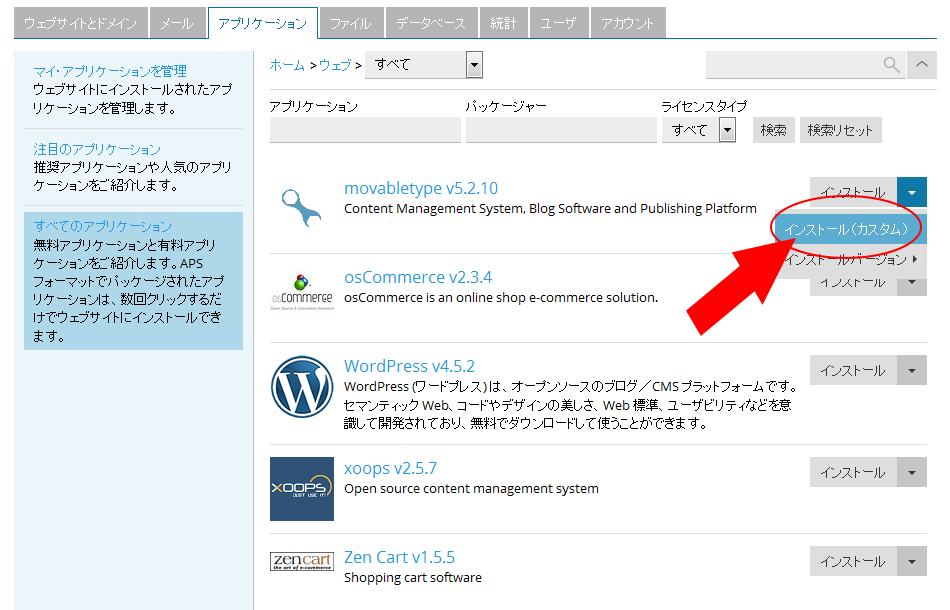

「ライセンス条項に同意します」にチェックを入れ、「次へ」をクリックします。


必要事項を記入してください。MTの導入先ドメインを選択し、任意のフォルダー名を記入します。
Administrator's loginとPasswordは、MTにログインするためのIDとパスワードとなりますので、必ずメモをとっておきましょう。
Blog nameはMovableTypeで作成されるブログの名前となります。(後からも変更できますのでご安心ください。)
Default user languageは必ずJapaneseを選択してください。Japaneseを選択しないと、日本語でMovableTypeがインストールされませんのでご注意ください。データベース関連の設定は何もしなくてもかまいません。
必要事項を記入したら「インストール」をクリックしてください。インストールが開始されます。
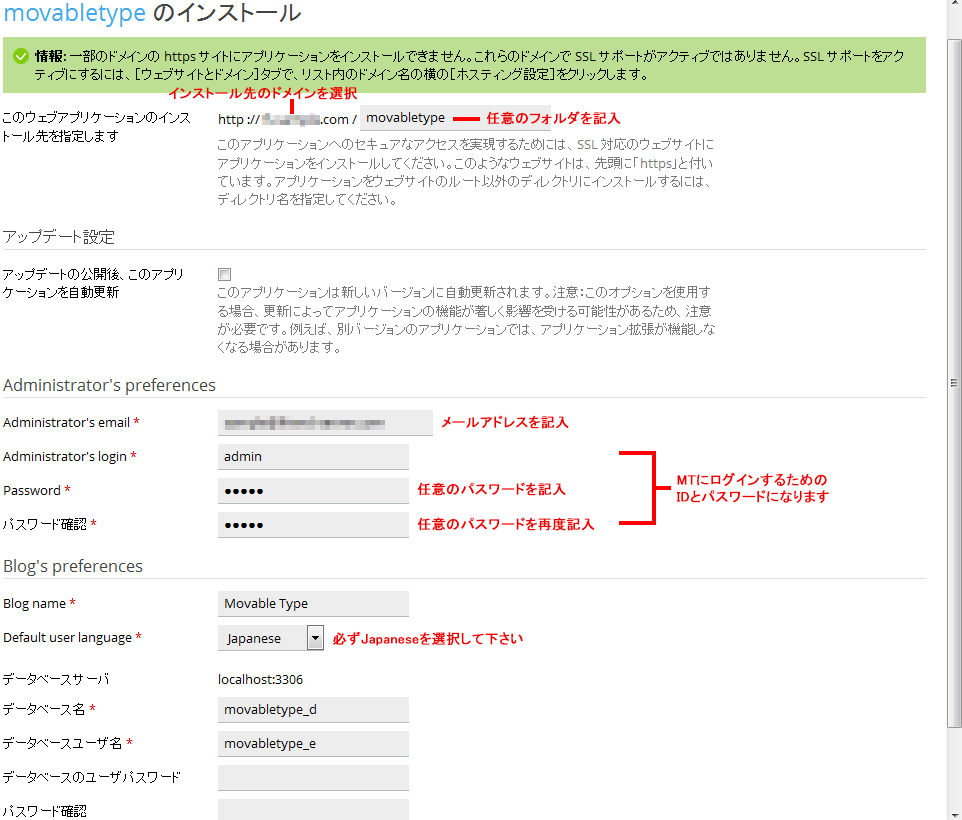

正常にインストールが完了すると下記のような画面になります。
「Administrator Management Area」をクリックすると、MTにログインできます。
次回からログインする際は、インストールしたフォルダにあるmt.cgiからログインできます。
例えば、friend-server.netのmovabletypeフォルダにインストールした場合は、
friend-server.net/movabletype/mt.cgiがログインページになります。
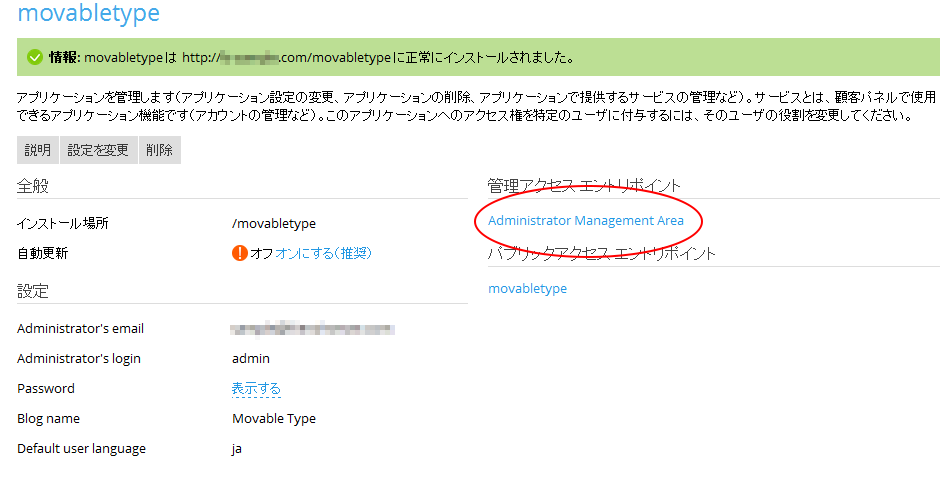
MovableTypeをインストールしても動かない場合の対処法
インストールされたMovableTypeが動かない場合は下記の方法をご確認ください。
CGIが許可されていない。
MovableTypeはcgi(perl)で作成されたプログラムですので、まずはcgiがサーバーで許可されているかどうかをご確認ください。
cgiを許可する方法はこちらから確認できます。
属性が変更されていない可能性がある。
サーバーでCGIを動かすには、cgiファイルの属性を755にする必要があります。FTPでサーバーに接続し、MovableTypeを動かすcgiファイルの属性を755に変更しましょう。
FFFTPでログインし、インストールしたフォルダを開きます。例えばmovabletypeというフォルダにインストールした場合は、/httpdocs/movabletype/cgi-bin の中に入っています。
FFFTPで接続し、cgi-binまで開きましょう。
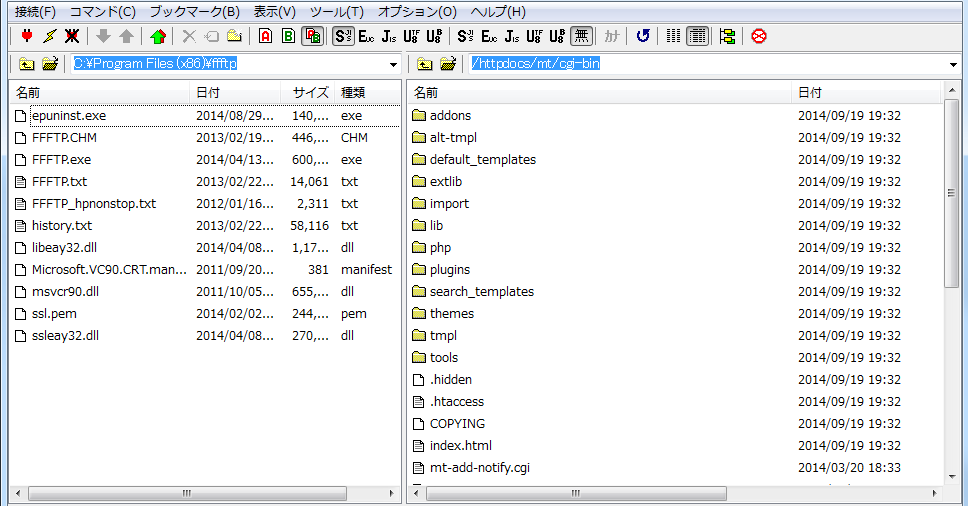

次に、cgi-binを開くと表示されているファイルの中から、末尾が「.cgi」となっているファイルを全て選択してください。shiftキーを押しながら選択すると、複数の選択ができます。
選択したら、選択されたファイル(青くなっているところ)の上で右クリックし、表示されたメニューから「属性変更」をクリックします。


「現在の属性」と書かれているところの数字を755にしてください。変更したらOKをクリックして完了です。これでcgiファイルの属性が755になりましたのでCGIが動くようになります。
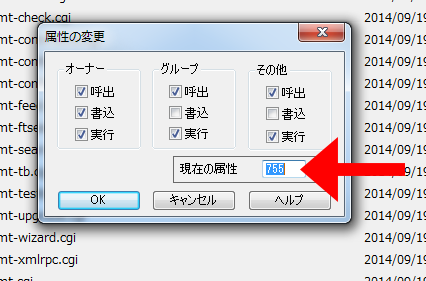
「アプリケーション」関連の別のオンラインマニュアル
カテゴリ別マニュアル一覧
オンラインマニュアルをカテゴリ別にまとめてありますので、下記より該当する項目をクリックしてください。フリーワードで検索することも可能です。
上記のカテゴリからお求めのマニュアルが見つからない場合はこちらをクリックして検索ボックスにキーワードを入力してください。
「フレンドサーバー オンラインマニュアル」と書かれた見出しの右側に検索ボックスがございます。











